Cách tạo vòng lặp Google Trang trình bày mà không cần xuất bản
Microsoft PowerPoint là công cụ tốt nhất hiện có để tạo và lặp lại các bản trình bày, nhưng nếu bạn không cần tất cả các tính năng mà nó cung cấp, thì có lẽ bạn nên xem xét sử dụng Google Trang trình bày(Google Slides) vì nó miễn phí.
Cách lặp lại một Trang trình bày trong Google Trang trình bày(Google Slides)
Bây giờ, vì Slide là một chương trình trực tuyến miễn phí sử dụng, chúng tôi hiểu rằng việc lặp lại một bản trình bày là không rõ ràng, nhưng nó có thể thực hiện được với một chút nỗ lực. Không nhiều người biết cách làm điều này, đó là lý do tại sao chúng tôi quyết định giải thích.
Thực hiện điều này không khó, vì bạn sẽ có thể thấy sau khi xem phần cuối của hướng dẫn này. Các bước liên quan là:
- Thiết lập trình chiếu bình thường
- Bấm vào nút Trình bày
- Chọn biểu tượng Bánh răng
- Lặp lại và phát bản trình bày
- Xuất bản bản trình bày Google Trang(Google Slides) trình bày với vòng lặp
Hãy để chúng tôi nói về điều này chi tiết hơn.
1] Thiết lập trình chiếu bình thường
Được, vì vậy bạn sẽ được yêu cầu tạo trình chiếu thông thường bằng Google Trang trình bày(Google Slides) . Đây không phải là một nhiệm vụ khó khăn. Nhưng nếu bạn thiếu kiến thức, thì hãy đọc cách tạo bản trình bày cơ bản trong Google Trang trình bày(how to create a basic presentation in Google Slides) .
2] Nhấp vào nút Trình bày
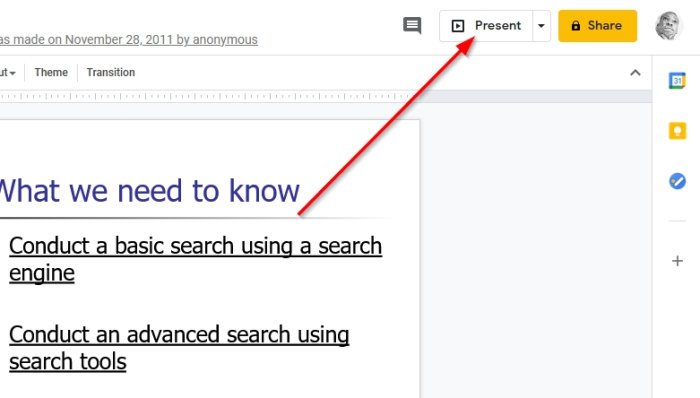
Điều đầu tiên bạn sẽ muốn làm sau khi thiết lập các trang trình bày của mình là nhấp vào Trình bày(Presentation) . Bạn có thể tìm thấy nút này ở phần trên cùng bên phải của chương trình.
Hãy(Bear) nhớ rằng sau khi nhấn nút, bản trình bày Google Slide sẽ ở chế độ toàn màn hình, vì vậy hãy chú ý đến điều đó.
3] Chọn biểu tượng Bánh răng
Khi màn hình chuyển sang chế độ toàn màn hình, hãy nhìn vào phần dưới cùng để tìm biểu tượng giống như một bánh răng. Chọn nó ngay lập tức vì trong cuộc sống có khá nhiều tùy chọn được thiết kế để cải thiện bản trình bày của bạn.
4] Lặp lại và phát bản trình bày
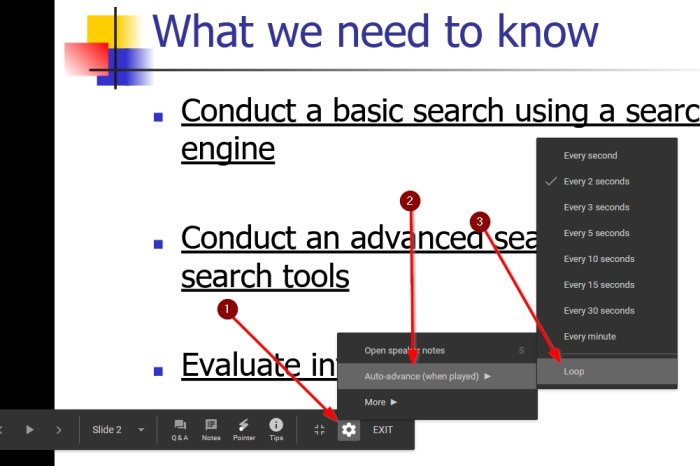
Menu xuất hiện sau khi nhấp vào biểu tượng Bánh răng(Gear) sẽ có một phần gọi là Tự động tiến(Auto-advance) (khi phát). Hãy(Please) nhấp vào đó, sau đó chọn Vòng lặp(Loop) và thế là xong.
Giờ đây, bạn có thể bắt đầu bản trình bày Google Trang(Google Slides) trình bày lặp lại của mình bằng cách nhấp vào nút Phát(Play) để đưa mọi thứ đi đúng hướng.
5] Xuất bản bản trình bày Google Trang(Google Slides) trình bày có vòng lặp
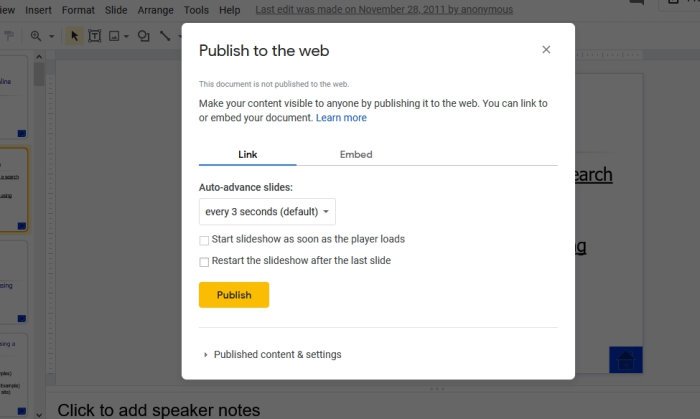
Có, người dùng có thể xuất bản bản trình bày Google Trang(Google Slides) trình bày của họ bằng một vòng lặp. Cách tốt nhất để làm điều này là nhấp vào File > Publish to the web . Sau khi hoàn tất, bạn sẽ có một vài tùy chọn để thay đổi. Chúng tôi khuyên bạn nên nhấp vào Liên kết(Link) , sau đó chọn hộp thả xuống để đặt thời gian.
Từ đó, chọn Khởi động lại(Restart) trình chiếu sau trang chiếu cuối cùng, sau đó nhấn nút Xuất bản(Publish) và đó là nó cho điều đó.
Sự kết luận
Như bạn thấy, việc lặp lại một bản trình bày trong Google Slides không tốn nhiều công sức, vì vậy hãy chia sẻ bài viết này với bạn bè của bạn nếu họ cần tìm hiểu cách thực hiện.
Related posts
Cách sử dụng Mode phân tâm miễn phí trong Google Docs and Google Slides
Cách sử dụng Dark Mode bằng Google Docs, Sheets và Slides
Làm thế nào để văn bản xoay trong ứng dụng web Google Sheets
Cách tạo Drop Cap trong Google Docs trong vài phút
Fix Google Docs Spellcheck không hoạt động đúng
Làm thế nào để chỉnh sửa một PDF trong Google Docs trên web
Làm thế nào để làm cho cột trong Google Docs
Cách chèn Table của Contents trong Google Docs
Cách xóa Gridlines khỏi Google Sheet document
Cách viết Screenplay bằng Google Docs
Làm thế nào để thêm và chỉnh sửa Tables trong Google Docs một cách dễ dàng
Cách thêm Font lên Google Docs
Cách tạo Hanging Indent trong Microsoft Word and Google Docs
Cách kết nối Google Sheets với Excel
Cách so sánh hai tài liệu trong Google Docs
Mẫu sơ yếu lý lịch tốt nhất cho Google Docs để tạo CV chuyên nghiệp
Tốt nhất Google Sheets add-ons để nâng cao năng suất
Tốt nhất Google Sheets and Excel Online Calendar templates
Cách nhân đôi không gian trong Google Docs
Cách lớp và nhóm Images trong Google Docs
